- A+
所属分类:CAD安装使用教程
我们在绘制cad图纸的时候,很多类型的图纸都需要坐标标注,其实,cad坐标标注插件在这个时候就非常有用处,很多小伙伴不知道如何导入并加以使用,下边,我们就一起来学习一下吧!
1、首先,cad坐标标注插件—zbbz下载,我们可以在浏览器或者其他专业论坛找到资源。
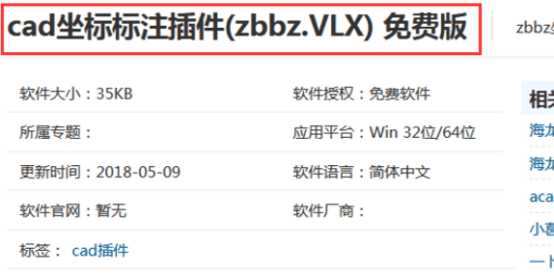
2、下载完成后,就行文件的解压操作,把它解压成为“VLX”格式,如果不先进行解压的话,在后面的加载过程中是无法找到这个文件的。
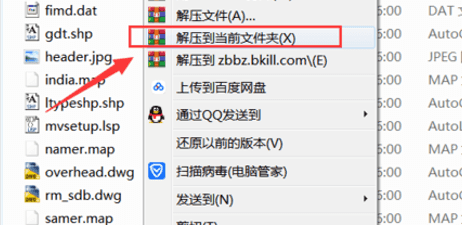
3、解压好坐标标注插件之后,将它复制到cad的安装目录下的Support文件夹中。
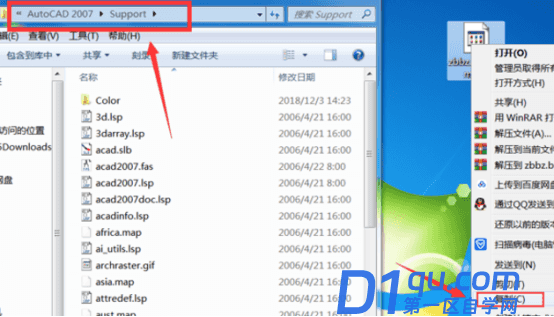
4、关于cad安装路径的,可以在桌面找到cad图标单击右键在窗口下方,选择“打开文件位置”,就可以直接去到cad文件夹。
5、之后,我们打开cad软件,在绘图状态下输入命令“appload”,并调出程序加载窗口。
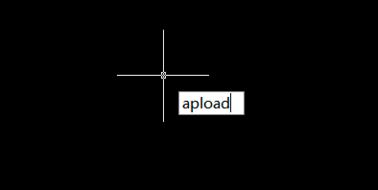
6、然后在弹出的对话框中找到Support文件夹下的坐标标注插件点击加载,看到窗口左下角显示“已成功加载”后关闭窗口。
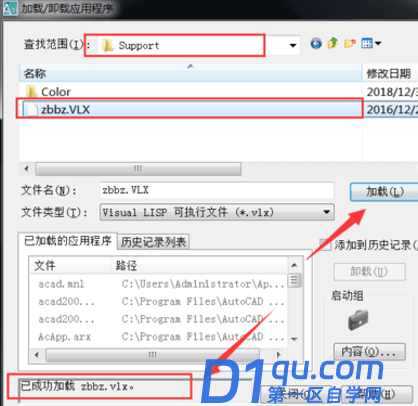
7、接下来,cad中绘制一个矩形,输入命令“zbbz”回车,调出坐标标注设置窗口。坐标系选择“当前坐标”其余选项不变,点击确定,这个窗口只有在第一次执行“zbbz”命令时需要设置。

8、设置完坐标属性后在绘图区随意点击一个点,然后移动鼠标就可以看见该点的坐标标注。
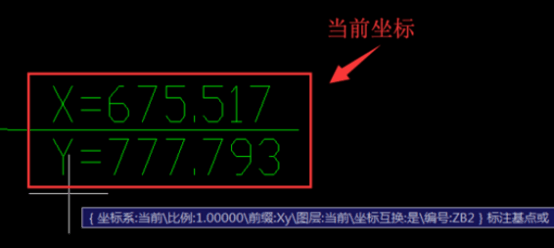
cad指标标注插件的导入和使用方法可能对于新手小伙伴来讲有点儿复杂,所以,我们可以进行逐步的操练学习,结合多次反复的操作练习,我们才能够将比较专业、复杂的操作技巧熟悉掌握!




